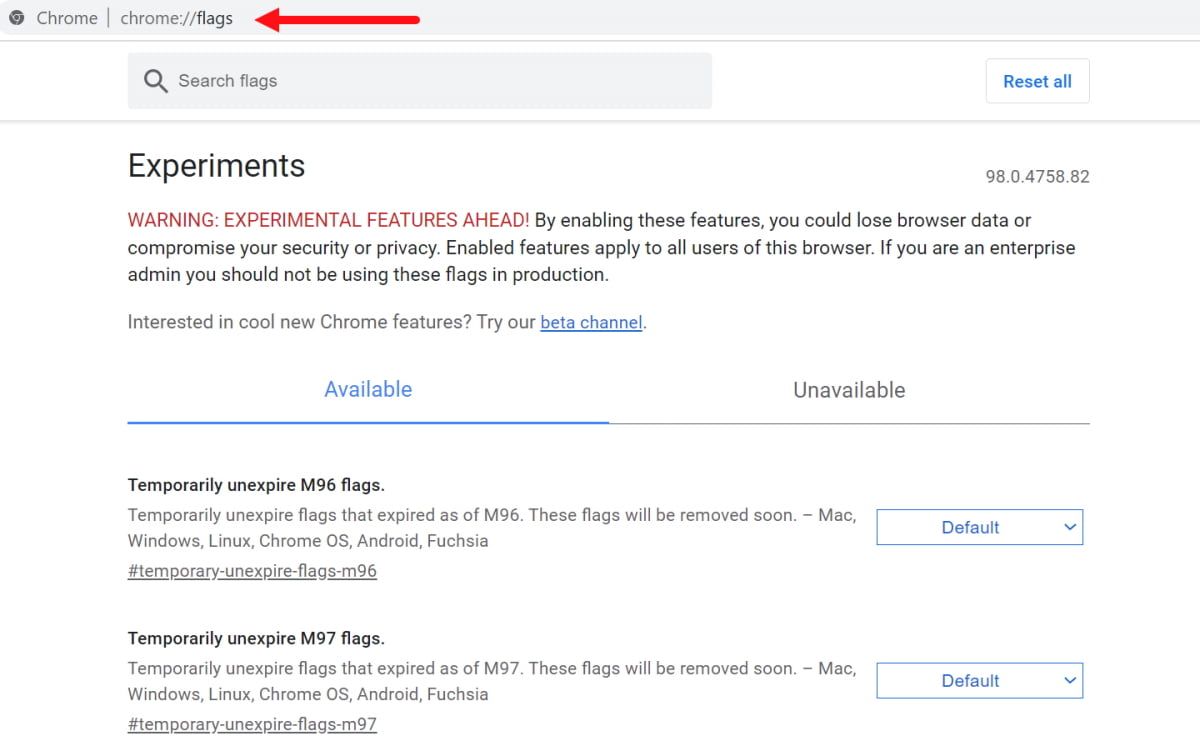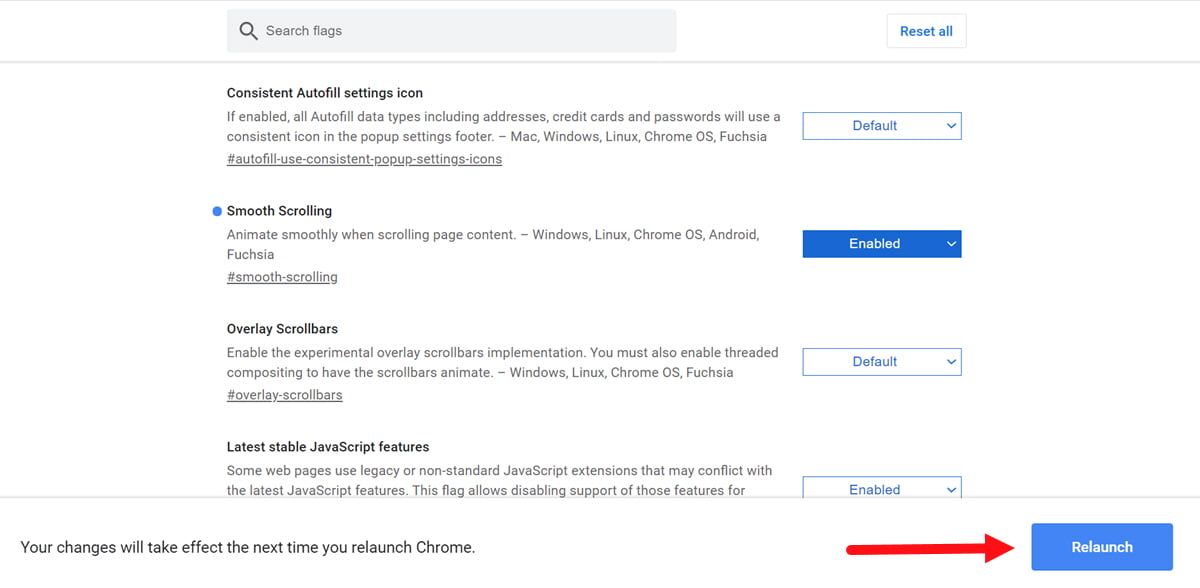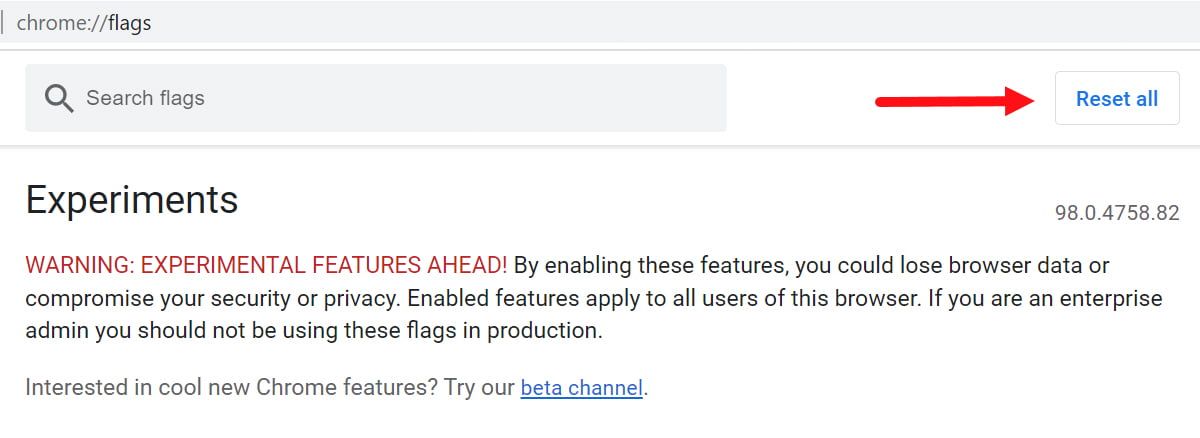Chrome có thể là trình duyệt Internet phổ biến nhất trên thế giới, nhưng nó cũng bị chỉ trích khá nhiều . Một trong những lời chỉ trích đó là phần mềm không còn nhanh như trước nữa; mọi người cho rằng giờ đây bộ nhớ của nó đã bị sa lầy với quá nhiều tính năng và tiện ích mở rộng.
Mặc dù lập luận đó có một số giá trị, nhưng vẫn có thể cải thiện đáng kể tốc độ trình duyệt của bạn chỉ bằng cách điều chỉnh một số “cờ” của nó. Dưới đây là tám điều chỉnh tốt nhất mà bạn có thể thực hiện ngày hôm nay.
Cách truy cập Menu Flags trong Chrome
Trước khi chúng tôi bắt đầu, điều quan trọng là phải hiểu rằng cờ là tất cả các tính năng thử nghiệm có thể có hoặc không có trong các bản phát hành ổn định trong tương lai. Với suy nghĩ đó, rất có thể chúng sẽ biến mất hoàn toàn vào một lúc nào đó.
Thứ hai, vì chúng là thử nghiệm nên việc thay đổi chúng có thể gây ra những hậu quả không lường trước được đối với khả năng sử dụng chung của trình duyệt của bạn. Vì vậy, bạn nên tiến hành một cách thận trọng.
Bước đầu tiên là truy cập menu cờ bí mật của Chrome; đây là nơi mà tất cả các chỉnh sửa được thực hiện. May mắn thay, nó rất đơn giản – chỉ cần nhập chrome://flags vào Thanh địa chỉ của trình duyệt và bạn sẽ được hiển thị danh sách.
Lưu ý: Danh sách các cờ dường như không có thứ tự hợp lý. Sử dụng Ctrl + F để tìm các cờ riêng lẻ mà chúng tôi thảo luận bên dưới.
1.GPU Rasterization
Chrome không sử dụng nhiều GPU của bạn để phân tích hình ảnh và dữ liệu, nhưng nếu có GPU, bạn có thể thực hiện một số việc để giảm tải một số quá trình xử lý cho Chrome và tăng tốc trình duyệt.
Do đó, đây là một thủ thuật tuyệt vời dành cho bất kỳ ai gặp phải tình trạng hình ảnh tải chậm trên các trang họ truy cập.
Khi bạn bật GPU rasterization , GPU của bạn sẽ đảm nhận nhiệm vụ trên từ CPU (hoặc bộ xử lý) của bạn. Nếu CPU của bạn không mạnh lắm hoặc nếu GPU của bạn rất mạnh, điều này có thể giúp bạn duyệt web nhanh hơn.
2. Override Software Rendering List
Cài đặt này sẽ ghi đè kết xuất phần mềm mặc định và buộc sử dụng khả năng tăng tốc GPU ngay cả khi nó không được hỗ trợ.
Chrome đã vô hiệu hóa một số phiên bản trình điều khiển thiết bị tăng tốc GPU và việc gỡ cài đặt các trình điều khiển thiết bị này có thể khiến trình duyệt Chrome của bạn chạy chậm lại. Khi sử dụng Gmail hoặc xem video YouTube, bạn sẽ nhận thấy độ trễ.
Để khắc phục điều này, hãy mở trình duyệt Google Chrome và bật tùy chọn Override software rendering list , tùy chọn này sẽ cho phép tăng tốc GPU.
3. Zero-Copy Rasterization
Có nhiều điều bạn có thể làm với quá trình tạo rasterization bằng cách sử dụng cờ Chrome và một trong những điều tốt nhất là tạo rasterization không sao chép.
Nếu bạn thấy rằng các trang web thường mất nhiều thời gian để tải, hãy thử bật Zero-copy rasterizer .
Có một thực tế là bộ nhớ GPU (hoặc VRAM) nhanh hơn khá nhiều so với các phiên bản RAM cũ, thông thường. Nếu bạn có máy tính để bàn hoặc máy tính xách tay có ít RAM hơn, bạn chắc chắn nên bật cờ này.
Nói một cách dễ hiểu, nó truyền trực tiếp các luồng raster đến bộ nhớ GPU, giúp tăng tốc độ duyệt web so với RAM thông thường.
4. Turn Off Caching of Streaming Media to Disk
Chrome nổi tiếng với vấn đề ngốn pin. Nếu sử dụng Chrome để xem nhiều video, bạn có thể nhận thấy mức tiêu hao pin đáng kể. Điều này có ảnh hưởng trực tiếp đến tốc độ trình duyệt của bạn.
Rất may, bạn có thể dễ dàng giải quyết vấn đề này bằng một lá cờ.
Turning off streaming media caching sẽ giảm thiểu hoạt động của hệ thống trong khi phát lại, điều này có thể tiết kiệm điện. Hơn nữa, nó mang lại cho toàn bộ trải nghiệm phát trực tuyến của bạn một mức tăng khiêm tốn.
5. Back-Forward Caching
Bộ nhớ đệm cho thao tác tiến/lùi là một lá cờ chrome thú vị cho phép điều hướng qua lại nhanh chóng trong tất cả các trang web. Nếu bạn cho rằng mạng của mình đang chạy chậm, cờ này có thể cải thiện đáng kể trải nghiệm duyệt web của bạn.
Hơn nữa, đó là một lá cờ tuyệt vời cho những ai thường xuyên sử dụng các trang mạng xã hội như Reddit, Facebook và những trang khác.
6. Turn On Smooth Scrolling
Điều này, đúng như tên gọi, cho phép bạn cuộn qua nội dung một cách dễ dàng. Có một số giật hình trong hoạt ảnh khi cuộn trong Chrome bằng chuột hoặc các phím mũi tên.
Điều này gây khó khăn cho việc duyệt qua văn bản nhanh chóng trong khi đọc những gì có liên quan (không tốt cho người đọc lướt nội dung). Thao tác cuộn mượt mà có vẻ tự nhiên và chuyên nghiệp khi bật tùy chọn này.
Nói tóm lại, bật tính năng này sẽ cho phép bạn trải nghiệm quá trình chuyển đổi cuộn thú vị và trải nghiệm duyệt web tốt.
7. QUIC Protocol
Đây là một hack tốc độ dữ liệu khác. Giao thức QUIC (Kết nối Internet UDP nhanh) được Google phát triển nội bộ vào năm 2012.
Nó tập trung vào việc giảm băng thông, độ trễ và tắc nghẽn bằng cách giảm số chuyến khứ hồi cần thiết khi thiết lập kết nối mới.
Mặc dù vẫn là một tính năng thử nghiệm, QUIC đã được đệ trình lên IETF để chuẩn hóa vào tháng 6 năm 2015 – vì vậy, nó có thể sắp trở nên phổ biến hơn.
Bạn có thể bật giao thức QUIC trong Chrome để bắt đầu sử dụng ngay và tăng tốc độ duyệt web của mình. Tìm cờ giao thức QUIC Thử nghiệm và chọn nó từ trình đơn thả xuống để bật.
8. Parallel Downloading
Cờ Chrome có một số tùy chọn có thể giúp bạn tăng tốc độ lướt web của mình, nhiều tùy chọn trong số đó được định cấu hình theo mặc định. Tải xuống song song là một trong những chức năng đặc biệt tăng tốc độ tải xuống của bạn.
Cờ này phân tách quá trình tải xuống thành nhiều quy trình khác, giúp giảm thời gian tải xuống. Tuy nhiên, nếu bạn sử dụng phần mềm quản lý tải xuống chuyên dụng thì không cần phải bật riêng phần mềm này.
Không còn nghi ngờ gì nữa, việc bật Cờ này có thể tăng tốc đáng kể việc tải xuống các tệp lớn. Để bật cờ này, hãy sử dụng chức năng tìm kiếm để tìm Parallel downloading flag rồi nhấp vào Mặc định > Bật .
Xác nhận và hoàn tác các thay đổi của bạn
Bất cứ khi nào bạn thay đổi cờ Chrome, bạn sẽ cần khởi động lại trình duyệt của mình trước khi các thay đổi có hiệu lực.
Chỉ cần nhấp vào nút Khởi chạy lại ngay bây giờ lớn , bật lên ở cuối màn hình của bạn. Tất cả các trang bạn hiện đang mở sẽ được tải lại tự động, tuy nhiên chúng tôi khuyên bạn nên lưu bất kỳ công việc nào trước khi tiếp tục.
Nếu bạn thấy rằng mình đã làm hỏng thứ gì đó nhưng không chắc cài đặt nào gây ra sự cố, bạn có thể dễ dàng khôi phục tất cả các cờ về cài đặt mặc định của chúng.
Tìm tùy chọn Reset all ở góc trên cùng bên phải của menu. Nhấp vào nó và khởi động lại trình duyệt của bạn.
Chọn thử nghiệm Chrome yêu thích của bạn
Chúng tôi đã cung cấp cho bạn tổng quan về một số cờ có thể tăng tốc trải nghiệm của bạn, nhưng còn rất nhiều tùy chọn khác trong danh sách, tất cả đều sẽ ảnh hưởng đến trải nghiệm của bạn theo cách này hay cách khác.
Hơn nữa, bạn không cần phải là một chuyên gia để sử dụng chúng và bạn có thể dễ dàng vô hiệu hóa chúng nếu Chrome bắt đầu hoạt động lạ.
Mặc dù có nhiều cờ hơn để thử nghiệm, nhưng bạn không nên quá phấn khích vì chúng vẫn là các tính năng thử nghiệm có thể gặp rủi ro.